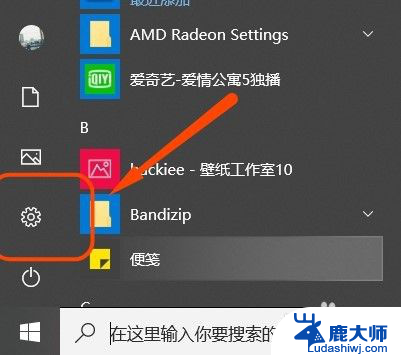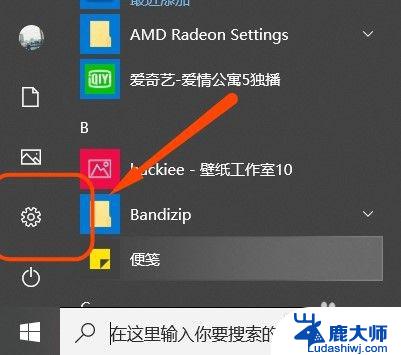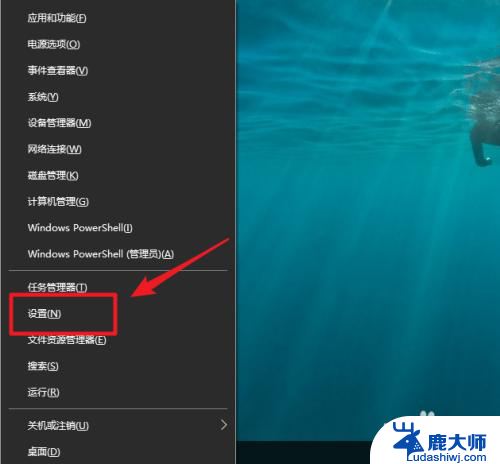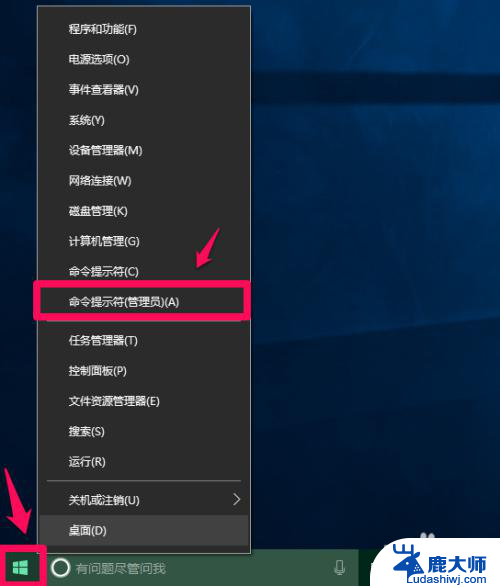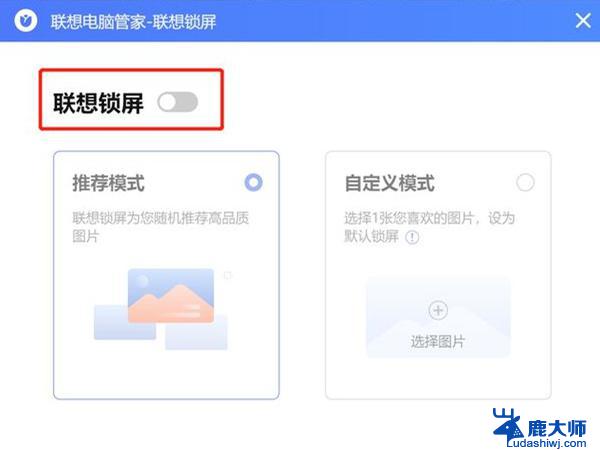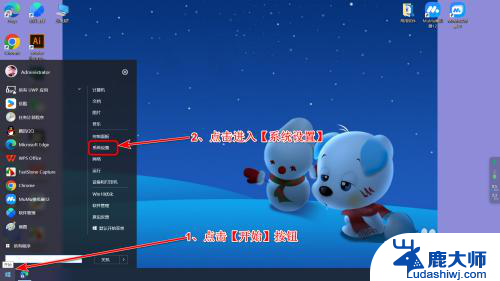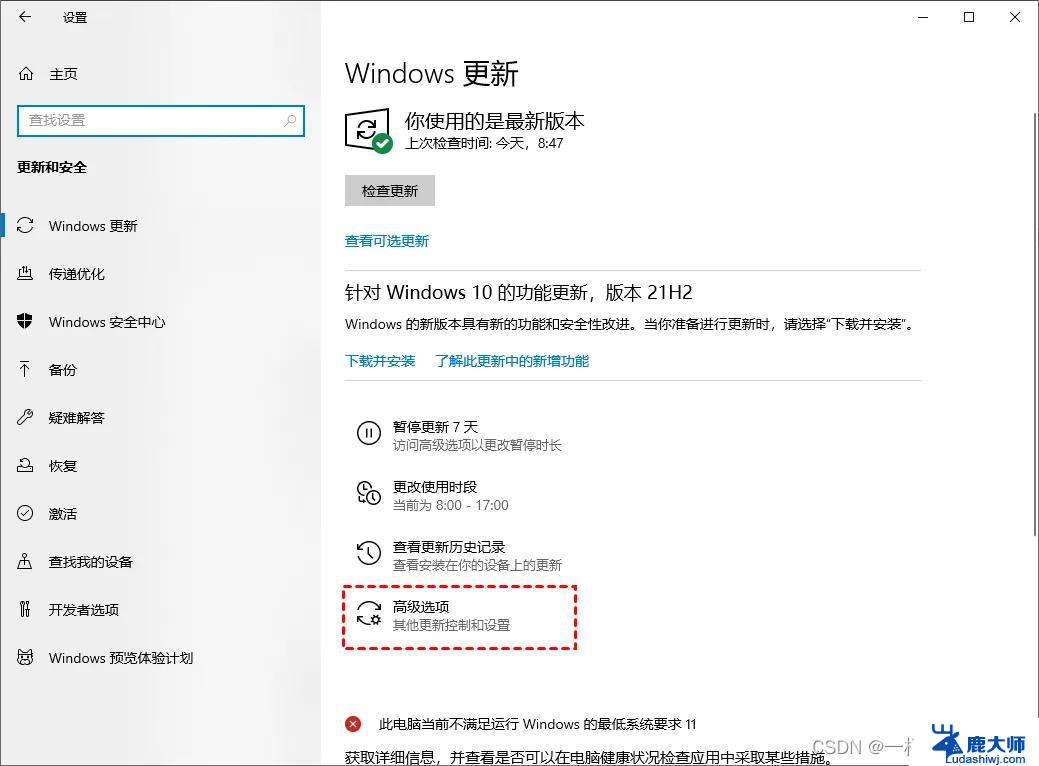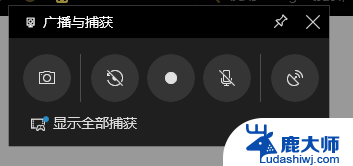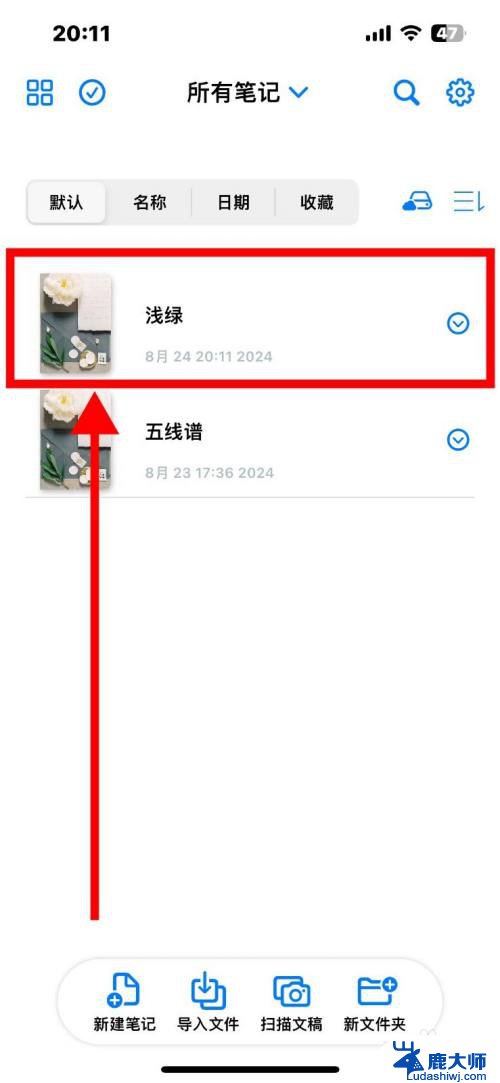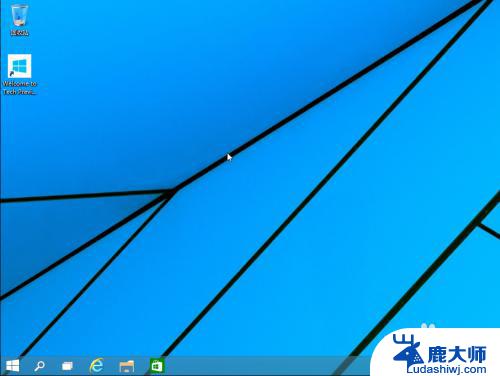关闭win10操作中心 win7操作中心关闭步骤
在日常使用电脑的过程中,关闭操作中心是一个常见的操作,对于Win10和Win7系统,关闭操作中心的步骤略有不同。在Win10系统中,只需点击右下角的通知图标,然后点击所有设置再选择系统,最后在通知和操作中心中关闭即可。而在Win7系统中,需要点击开始菜单,选择控制面板,然后点击通知区域图标进行设置。关闭操作中心可以有效减少系统资源占用,提升电脑运行速度。
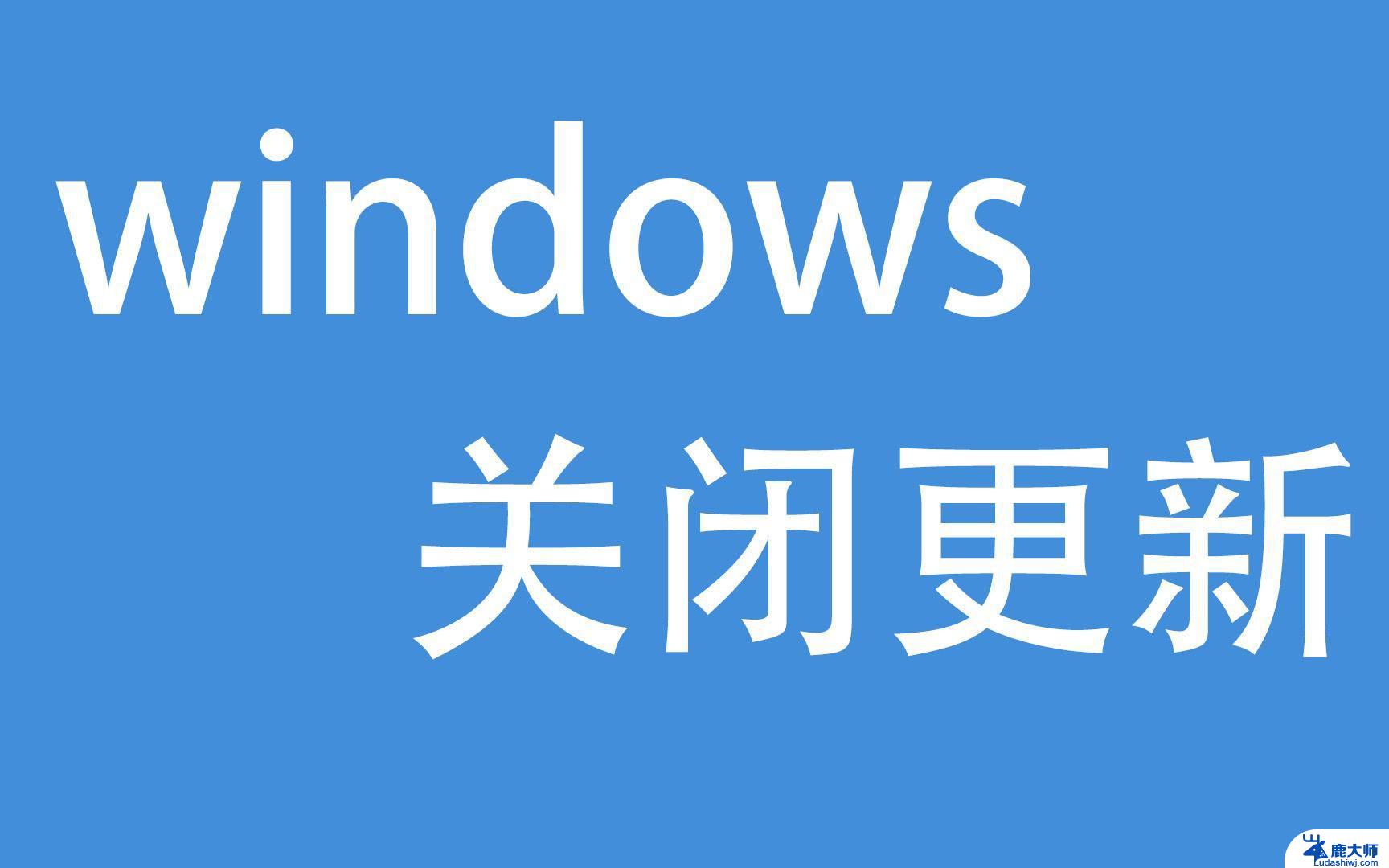
### 1. 打开控制面板
首先,点击屏幕左下角的“开始”按钮。然后在搜索框中输入“控制面板”并点击打开。这将带你进入控制面板的主界面。
### 2. 选择系统和安全
在控制面板中,找到并点击“系统和安全”类别。这个类别下包含了与系统安全和维护相关的多个设置选项。
### 3. 访问操作中心
在“系统和安全”界面中,你会看到“操作中心”的图标或链接。点击它,进入操作中心的管理界面。
### 4. 更改操作中心设置
在操作中心的管理界面中,你会看到多个安全和维护的提示信息。要关闭操作中心,你需要点击界面左侧的“更改操作中心设置”链接。
### 5. 关闭操作中心通知
在“更改操作中心设置”窗口中,你会看到一系列可以开启或关闭的通知选项。要关闭操作中心,你需要取消勾选所有你不希望接收通知的项目。如果你希望完全关闭操作中心,可以尝试取消勾选所有与安全和维护相关的选项。
### 6. 应用更改
完成设置后,点击窗口底部的“确定”或“应用”按钮来保存你的更改。此时,操作中心将不再显示你已关闭的通知。
请注意,关闭操作中心可能会使你错过一些重要的系统更新和安全提示。因此,在做出此更改之前。请确保你了解可能的影响,并考虑使用其他方式(如定期手动检查更新)来保持系统的安全和稳定。
以上就是关闭win10操作中心的全部内容,有需要的用户就可以根据小编的步骤进行操作了,希望能够对大家有所帮助。